![]()
カルキングの関数グラフに、「パラメータ型」と言うのがあります。 2D(2次元)の場合は、独立変数が1つ、パラメータとして設定され、一方グラフの縦横軸は、従属変数(取り扱い上は関数型で、引数を明示することが必要)で、パラメータの変化に応じて、座標値が与えられます。
具体例でお話しましょう。 パラメータは、何でもいいですが、x と y は軸名と混同するので避けます。私は、通常
't' を使っています。
最初に、関数型の式を2つ準備します。 引数は、パラメータ t です。 関数名は、何でもいいのですが、不都合のない限り、xとyにすることをお勧めします。 2つ(n個のグラフでは2n個)の式を同時選択し、実行 2D-グラフ パラメータ型 を指示します。
最初の式 x の与える値を横軸の値とし、次の式 y の与える値を縦軸の値として、パラメータ t の変化に応じて、プロットしながら、次々と点を繋いでグラフを作成してくれます。
 |
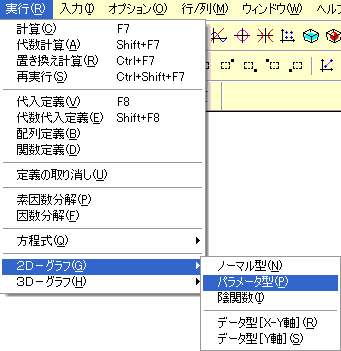 |
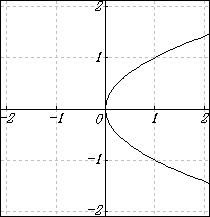 |
ポップアップしたグラフウィンドウの中身は、上図-左下のようになります。 但し、グラフのサイズや、座標目盛り、など、かなり雰囲気の違うものになるかもしれません。 「グラフを作る_1」で、「グラフの設定」の操作が分っている人なら、ここから自分の気に入るタイプに変更することは簡単なはずです。
(注) 2Dのパラメータ型グラフに使われる「グラフウィンドウ」も「グラフの設定」パネルも、ノーマル型グラフと同じものが使われます。同じグラフウィンドウに、型の異なるグラフを描くことが可能です。
例えば、ノーマルグラフが描かれたグラフウィンドウに、パラメータ型グラフを描き足せば、同じ座標軸に共存してくれます。 グラフの設定パネルは、個々の設定項目に対して、「型に応じて意味のある項目」のみを使って処理してくれます。
パラメータ型グラフは、馴染むまでは、厄介だと思う人も多いでしょう。 でも、例えば上図のような、放物線を横倒しにしたグラフを、描こうとすれば、どうしても必要な手法になります。 上の2式からパラメータ t を消去すれば、x=y2 です。間違いなく放物線ですね。
斜めの放物線を手探りで探してみました。 この2つの式の組み合わせで、放物線になることを証明しませんが、tを消去すると、y2-2xy+x2-2x-2y=0 となります。 2次式だけで形成されたグラフは、円錐曲線を与えることになっています。 楕円でも、双曲線でもなさそうなので、放物線だと思います。
 |
|
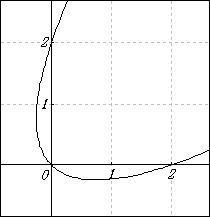 |
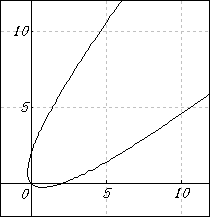 |
左のグラフの場合の「グラフの設定」の情況(下図)を見てみます。 「範囲設定」では、縦横軸の表示範囲が、-0.8〜+2.7程度で、グラフを見たとおりです。パラメータ(ここではt)の範囲は、-3.14〜+3.14辺りです。この範囲で、サンプリング数=200ですから、区間を200分割し、その都度与えられる座標値(x, y)を、プロットし繋いでいきます。for t=-3.14 to 3.14 step 0.0314 に該当する作業をしているわけです。
 |
変なところで、π=3.14が顔を見せました。これは、パラメータ型では、周期関数になる三角関数をよく使うからです。
ところで、パラメータ型では、グラフ用の式の並べ方で注意が必要です。 2n個の式を同時選択してグラフ作成指示を出しますが、その際、ソフト「カルキング」は、次のことを要求します。 内容によっては、勝手に処理します。
| 式の個数は2つを1組にして使うので、偶数個であること。(奇数個ではエラーに) |
| 式の左辺は、必ず関数型で、ただ1つのパラメータを引数として明記すること。 (引数なしではグラフにならず、引数が2つ以上では、定義上エラー) |
| 上記の関数名・引数名は共に、どんな文字列でも構わない。(例外:sin,cos等) 例えば、ペアの式を、横軸をy(t)、縦軸をx(s)のように組み合わせても処理はする。 |
| 勿論、文書作成の立場では、整合性の良いものとすることをお勧めします。 |
| 最初の式を1番目のグラフのx座標、2番目の式を、同じグラフのy座標として採用する。 以下、式を2つずつセットで、各々順番にx,y座標に充当する。 |
| 式の番号は、ドキュメント上で1ピクセルでも上にあるものに若い番号を与え、 上下位置が同じ場合は、1ピクセルでも左にあるものに若い番号を付ける。 もし、同一の位置に2つの式がある場合は、その優先権は不定となるので避けたい。 |
次のページでは、三角関数を使ったパラメータ型グラフを作ってみます。
次のページ へ進む
トップページ へ戻る
前のページ へ戻る
| SEO | [PR] 爆速!無料ブログ 無料ホームページ開設 無料ライブ放送 | ||
